1. Základní informace
1.1. Popis ovládacího prvku
Tree je stromová struktura.
1.2. Vytvoření nového ovládacího prvku
Nový tree je možné vytvořit následujícím způsobem z nahlížecí stránky pomocí toolbaru s ovládacími prvky:
- Nejdříve se kliknutím myši na nahlížecí stránce určí pozice, na kterou má být nový tree umístěn. Tím dojde ke zvýraznění vybrané pozice šedou horizontální linií. Následně stačí v toolbaru nahlížecí stránky kliknout na položku „Tree“, v nově otevřeném dialogu vyplnit atributy nového ovládacího prvku, a následně uložit. Tím dojde k vložení nového tree na předem vybrané místo nahlížecí stránky.
- Nedojde-li před vložením nového tree k určení požadované pozice, bude nový tree vložen na konec nahlížecí stránky.
1.3. Editace nebo smazání ovládacího prvku
- U každého existujícího ovládacího prvku se po jeho levé straně v nahlížecí stránce zobrazuje ikona tužky, která slouží pro změnu nastavení ovládacího prvku nebo jeho smazání.
- Jednotlivé ovládací prvky mohou být na nahlížecí stránce vertikálně přesouvány metodou Drag&Drop. Přesunutí spočívá v chycení ovládacího prvku nejlépe za jeho název, a následném tažení až na požadované místo na nahlížecí stránce.
- Z bezpečnostních důvodů je důležité mít povolenou funkci přesouvání ovládacích prvků pomocí zaškrtávacího pole „Drag&Drop“ umístěného nad toolbarem s ovládacími prvky. Při každém přihlášení do aplikace je toto pole nezaškrtnuté.
2. Seznam záložek v dialogu nastavení ovládacího prvku
- Obecné – Nastavení obecných vlastností
- Detaily – Nastavení sloupců zobrazovaných v detailech
- Hledání – Nastavení hledání
- Práva – Nastavení práv
- Administrace – Nastavení ostatních vlastností
2.1. Záložka „Obecné“
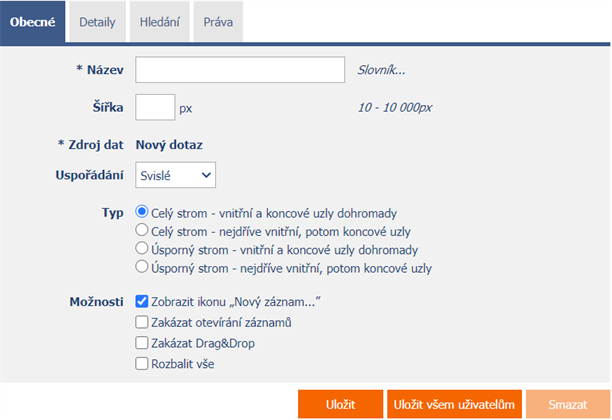
2.1.1. Název
- Název ovládacího prvku zobrazovaný v záhlaví stromové struktury.
2.1.2. Slovník
- Slovník zobrazuje seznam názvů ostatních ovládacích prvků, formulářů, nahlížecích stránek, kategorií, aplikací a aplikačních skupin, použitých napříč celou aplikací.
- Vyhledávání ve slovníku slouží k navržení správného názvu ovládacího prvku a k udržení konzistence názvosloví v celé aplikaci tak, aby se ovládací prvky se stejným významem umístěné na různých místech v aplikaci nazývaly stejným způsobem.
2.1.3. Šířka
- Šířka ovládacího prvku uvedená v pixelech.
- Při nevyplnění tohoto zadávacího pole bude šířka stromové struktury určena automaticky webovým prohlížečem.
2.1.4. Zdroj dat
- Zdroj dat definuje zdrojové databázové záznamy zobrazované ve stromové struktuře.
- Nastavení zdroje dat se provádí v grafickém návrháři databázových dotazů. Detailní popis návrháře databázových dotazů je uveden v samostatné příručce Návrhář databázových dotazů.
2.1.5. Uspořádání
- Uspořádání určuje způsob zobrazování stromové struktury buď zleva doprava nebo odshora dolů.
- Rozbalovací seznam obsahuje následující hodnoty:
- Vodorovné – zobrazování stromové struktury zleva doprava
- Svislé – zobrazování stromové struktury odshora dolů
2.1.6. Typ
- Typ stromové struktury určuje rozsah zobrazení stromové struktury.
- Celý strom obsahuje všechny uzly, a následné zobrazování nebo skrývání jednotlivých poduzlů je řešeno pomocí javascriptu.
- Úsporný režim zobrazuje pouze aktivní uzly, a následné zobrazování nebo skrývání jednotlivých poduzlů je řešeno pomocí aktualizace webové stránky.
- Rozbalovací seznam obsahuje následující hodnoty:
- Celý strom – vnitřní a koncové uzly dohromady
- Celý strom – nejdříve vnitřní, potom koncové uzly
- Úsporný strom – vnitřní a koncové uzly dohromady
- Úsporný strom – nejdříve vnitřní, potom koncové uzly
2.1.7. Možnosti
- Zobrazit ikonu „Nový záznam…“
- Zaškrtnutí tohoto pole určuje, zda má být v záhlaví stromové struktury a u jednotlivých uzlů zobrazena ikona, která přesměruje uživatele do konkrétního editačního formuláře za účelem založení nového záznamu v databázi.
- Zakázat otevírání záznamů
- Zaškrtnutí tohoto pole určuje, zda má být všem uživatelům zakázána možnost vstupu do editačního formuláře za účelem otevření zobrazovaného databázového záznamu pomocí ikony tužky, která se zobrazuje na začátku každého uzlu stromové struktury.
- Zakázat Drag&Drop
- Zaškrtnutí tohoto pole určuje, zda má být zakázáno přesouvání jednotlivých uzlů stromové struktury metodou Drag&Drop.
- Rozbalit vše
- Zaškrtnutí tohoto pole určuje, zda má být stromová struktura při jejím zobrazení celá rozbalená včetně všech jejích uzlů a poduzlů.
- Ikona pro rozbalení celé stromové struktury je k dispozici také v zápatí každé stromové struktury.
2.2. Záložka „Detaily“
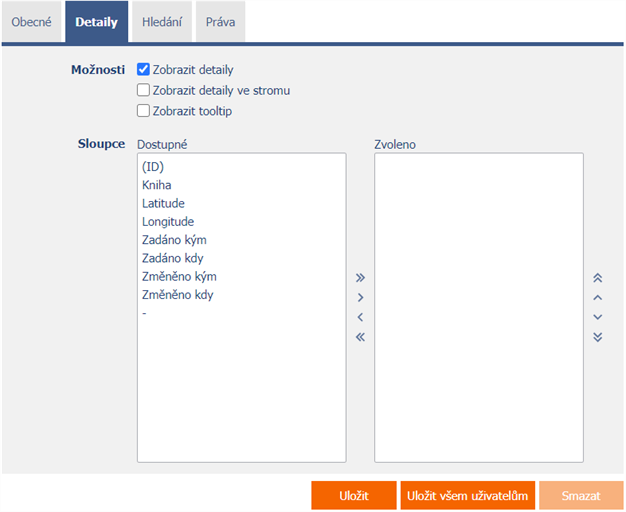
2.2.1. Možnosti
- Zobrazit detaily
- Zaškrtnutí tohoto pole určuje, zda má stromová struktura zobrazovat detaily jednotlivých záznamů napravo vedle stromové struktury.
- Zobrazit detaily ve stromu
- Zaškrtnutí tohoto pole určuje, zda má stromová struktura zobrazovat detaily jednotlivých záznamů jako součást jednotlivých uzlů nebo poduzlů.
- Zobrazit Tooltip
- Zaškrtnutí tohoto pole určuje, zda má stromová struktura zobrazovat detaily jednotlivých záznamů v tooltipu při najetí myší nad jednotlivými záznamy.
2.2.2. Sloupce
- Definice sloupců detailů zobrazovaných napravo vedle stromové struktury v detailech, nebo při najetí myší nad jednotlivými záznamy stromové struktury.
2.3. Záložka „Hledání“
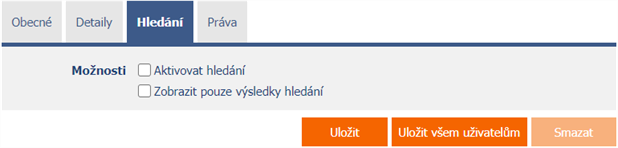
2.3.1. Možnosti
- Aktivovat hledání
- Zaškrtnutí tohoto pole určuje, zda má být v záhlaví stromové struktury automaticky zobrazen řádek s vyhledávacím polem a tlačítkem „Hledat“.
- Zobrazit pouze výsledky hledání
- Zaškrtnutí tohoto pole určuje, zda mají být data ve stromové struktuře zobrazena pouze při vyplnění hodnot ve formuláři, na které se odkazují omezující podmínky databázového dotazu této stromové struktury.
2.4. Záložka „Práva“
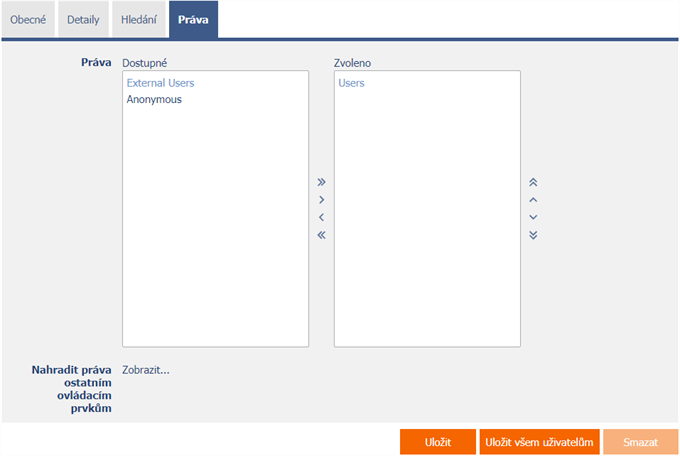
2.4.1. Práva
- Práva definují seznam uživatelských skupin a uživatelů, kteří mají oprávnění na zobrazení ovládacího prvku na nahlížecí stránce.
2.4.2. Nahradit práva ostatním ovládacím prvkům
- Funkce „Nahradit práva ostatním ovládacím prvkům“ slouží pro sjednocení práv v rámci celé nahlížecí stránky u ovládacích prvků, které spolu z pohledu práv souvisí.
- Díky odkazu „Zobrazit…“ je možné zobrazit seznam všech ovládacích prvků na nahlížecí stránce včetně nastavení práv těchto ovládacích prvků. U každého ovládacího prvku je zobrazeno zaškrtávací tlačítko, kterým je možné ovládací prvek vybrat. Při uložení ovládacího prvku se následně nastaví stejná práva i těmto vybraným ovládacím prvkům.
- Alternativou pro sjednocení práv v rámci celé nahlížecí stránky je zobrazení reportu dostupného ze záložky „Práva podřízených objektů“ v nastavení nahlížecí stránky.
2.5. Záložka „Administrace“
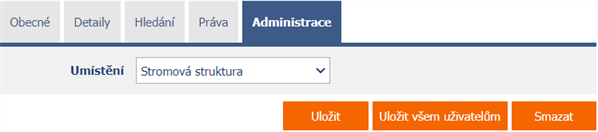
- Záložka „Administrace“ se zobrazuje pouze u existujících ovládacích prvků.
2.5.1. Umístění
- Výběr nahlížecí stránky, na které je ovládací prvek umístěn.
- Rozbalovací seznam obsahuje všechny nahlížecí stránky umístěné ve stejné aplikaci.
